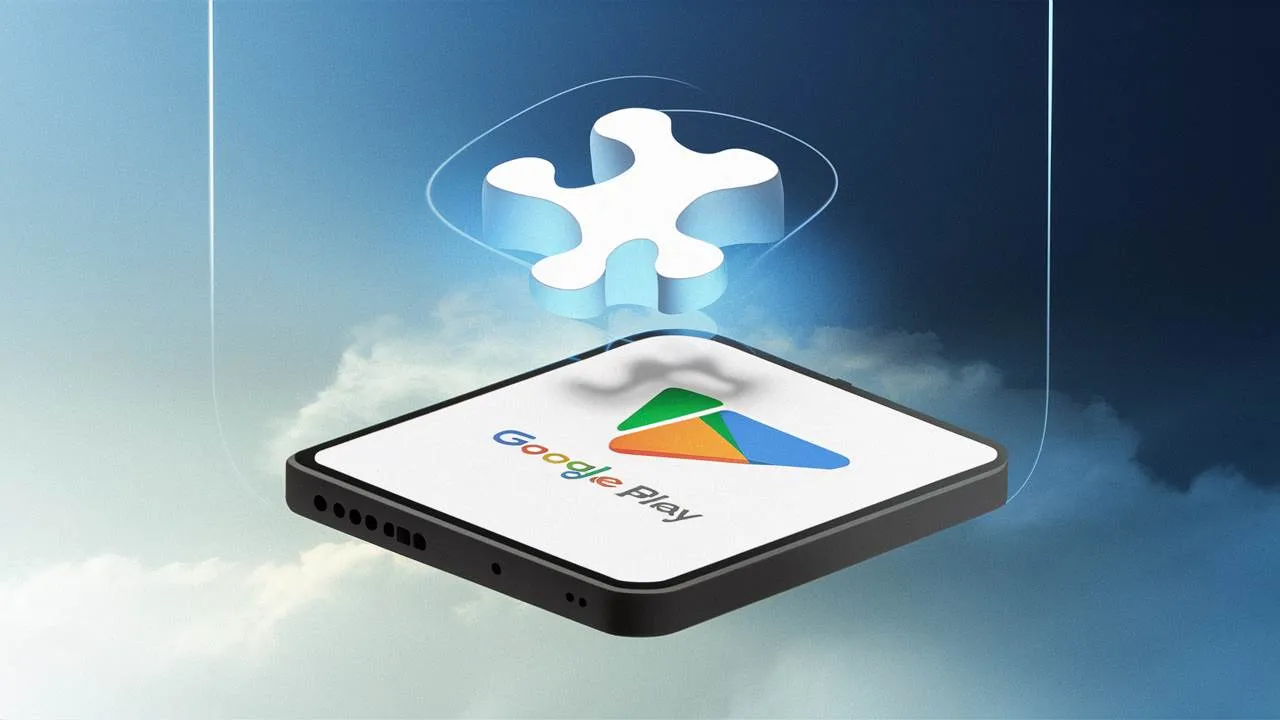Nie tylko pokażemy, jak ręcznie przeprowadzić aktualizację, ale także podpowiemy, jak włączyć automatyczne aktualizacje, aby nie martwić się o to w przyszłości. Dodatkowo, omówimy najczęstsze problemy, które mogą wystąpić podczas aktualizacji, oraz sposoby ich rozwiązania. Dzięki tym informacjom, będziesz mógł cieszyć się płynnością działania swoich aplikacji bez zbędnych frustracji.
Kluczowe wnioski:- Aby zaktualizować aplikacje, otwórz Sklep Google Play, kliknij ikonę profilu i przejdź do „Zarządzaj aplikacjami i urządzeniami”.
- Możesz zaktualizować wszystkie aplikacje naraz lub wybrać konkretne do aktualizacji.
- Aby zaktualizować Sklep Google Play, wejdź w ustawienia aplikacji i kliknij „Zaktualizuj Sklep Play”, jeśli dostępna jest nowa wersja.
- Włączenie automatycznych aktualizacji pomoże uniknąć ręcznego sprawdzania dostępnych aktualizacji.
- W przypadku problemów z aktualizacją, wyczyszczenie pamięci podręcznej aplikacji Google Play Store może pomóc w ich rozwiązaniu.
- Jeśli aktualizacja nie działa, można spróbować zainstalować najnowszą wersję pliku APK z zaufanego źródła.
Jak zaktualizować aplikacje w Google Play, aby działały płynnie
Aktualizacja aplikacji w Google Play jest niezbędna dla zachowania ich wydajności i bezpieczeństwa. Regularne aktualizacje pozwalają na korzystanie z najnowszych funkcji oraz poprawek, które mogą zwiększyć stabilność i szybkość działania aplikacji. W miarę jak deweloperzy wprowadzają nowe rozwiązania, użytkownicy powinni być na bieżąco, aby zapewnić sobie najlepsze doświadczenie podczas korzystania z aplikacji.
Warto również pamiętać, że nieaktualizowane aplikacje mogą stać się narażone na błędy i problemy z bezpieczeństwem. Dlatego tak ważne jest, aby regularnie sprawdzać dostępność aktualizacji i je instalować. W kolejnych sekcjach przedstawimy szczegółowe instrukcje dotyczące aktualizacji aplikacji oraz Sklepu Google Play.
Krok po kroku: Aktualizacja aplikacji w Sklepie Google Play
Aby zaktualizować aplikacje w Google Play, należy rozpocząć od otwarcia aplikacji Sklep Google Play. Następnie kliknij ikonę profilu w prawym górnym rogu ekranu. W menu, które się pojawi, wybierz opcję „Zarządzaj aplikacjami i urządzeniami”. W tej sekcji znajdziesz dostępne aktualizacje.
W sekcji „Dostępne aktualizacje” możesz zobaczyć listę aplikacji, które wymagają aktualizacji. Możesz zaktualizować konkretne aplikacje, klikając przycisk „Aktualizuj” obok ich nazw, lub wybrać opcję „Aktualizuj wszystkie”, aby zaktualizować wszystkie aplikacje naraz. Proces ten jest prosty i zajmuje zazwyczaj tylko kilka minut.Aby upewnić się, że masz zainstalowaną najnowszą wersję Sklepu Google Play, przejdź do ustawień aplikacji, wybierz „Informacje” i kliknij przycisk „Zaktualizuj Sklep Play”, jeśli dostępna jest nowa wersja. Pamiętaj, że aktualizacje są często instalowane automatycznie, co ułatwia korzystanie z najnowszych funkcji.
Jak zaktualizować Google Play, aby mieć najnowsze funkcje
Aby zaktualizować Sklep Google Play i mieć dostęp do najnowszych funkcji, należy najpierw upewnić się, że aplikacja jest aktualna. Proces aktualizacji jest prosty i można go przeprowadzić w kilku krokach. Wystarczy otworzyć aplikację Sklep Google Play, a następnie przejść do ustawień aplikacji, gdzie znajdziesz opcję sprawdzenia dostępności aktualizacji.
Jeżeli dostępna jest nowa wersja, kliknij przycisk „Zaktualizuj Sklep Play”. Aktualizacje są ważne, ponieważ zapewniają lepszą wydajność, poprawiają bezpieczeństwo oraz wprowadzają nowe funkcje, które mogą znacznie poprawić doświadczenia użytkownika. Regularne aktualizowanie Sklepu Google Play pozwoli Ci korzystać z najnowszych aplikacji i funkcji, które są dostępne na rynku.
Włącz automatyczne aktualizacje, aby nie martwić się o aplikacje
Włączenie automatycznych aktualizacji w Google Play to doskonały sposób na zapewnienie, że Twoje aplikacje będą zawsze aktualne. Dzięki tej opcji, aplikacje będą się aktualizować w tle, co oznacza, że nie musisz ręcznie sprawdzać dostępności nowych wersji. To oszczędza czas i zapewnia, że zawsze korzystasz z najnowszych funkcji i poprawek bezpieczeństwa.
Aby włączyć automatyczne aktualizacje, otwórz Sklep Google Play i kliknij ikonę profilu w prawym górnym rogu. Następnie wybierz „Ustawienia” i kliknij na „Aktualizuj aplikacje automatycznie”. Zaleca się wybór opcji „Tylko przez Wi-Fi”, aby uniknąć niepotrzebnego zużycia danych mobilnych. Dzięki temu możesz cieszyć się płynniejszym działaniem aplikacji bez obaw o ręczne aktualizacje.
Jak skonfigurować automatyczne aktualizacje w Google Play
Aby skonfigurować automatyczne aktualizacje w Google Play, zacznij od otwarcia aplikacji Sklep Google Play na swoim urządzeniu. Następnie kliknij ikonę profilu w prawym górnym rogu ekranu. W menu, które się pojawi, wybierz „Ustawienia”, a następnie przejdź do opcji „Aktualizuj aplikacje automatycznie”. To właśnie w tym miejscu możesz dostosować preferencje dotyczące aktualizacji.
Masz do wyboru kilka opcji: możesz włączyć aktualizacje dla wszystkich aplikacji, lub tylko dla tych, które są zainstalowane na Twoim urządzeniu. Zdecydowanie zaleca się wybór opcji „Tylko przez Wi-Fi”, aby uniknąć niepotrzebnego zużycia danych mobilnych. Dzięki temu, aplikacje będą się aktualizować automatycznie, co pozwoli Ci cieszyć się najnowszymi funkcjami bez potrzeby ręcznego sprawdzania aktualizacji.
- Włącz automatyczne aktualizacje dla wszystkich aplikacji, aby zawsze mieć najnowsze wersje.
- Wybierz opcję „Tylko przez Wi-Fi”, aby zminimalizować zużycie danych.
- Regularnie sprawdzaj ustawienia, aby upewnić się, że automatyczne aktualizacje są włączone.
Jak wyczyścić pamięć podręczną, aby naprawić błędy aktualizacji
Aby rozwiązać problemy z aktualizacją aplikacji w Google Play, jednym z najskuteczniejszych kroków jest wysprzątanie pamięci podręcznej aplikacji Google Play Store. Proces ten polega na usunięciu tymczasowych danych, które mogą powodować błędy lub spowolnienia w działaniu aplikacji. Aby to zrobić, przejdź do ustawień swojego urządzenia, następnie wybierz „Aplikacje” i znajdź „Google Play Store”. W sekcji „Pamięć” znajdziesz opcję „Wyczyść pamięć podręczną”.
Wyczyść pamięć podręczną, aby przywrócić prawidłowe funkcjonowanie aplikacji oraz ułatwić proces aktualizacji. Jest to szczególnie zalecane po nieudanych aktualizacjach lub gdy aplikacja działa wolno. Po wykonaniu tego kroku, spróbuj ponownie zaktualizować aplikacje, co powinno przynieść lepsze rezultaty.
Co zrobić, gdy aktualizacja Google Play nie działa?
Gdy aktualizacja Google Play nie działa, istnieje kilka kroków, które możesz podjąć, aby rozwiązać problem. Po pierwsze, upewnij się, że masz stabilne połączenie internetowe, ponieważ słabe połączenie może uniemożliwić pobranie aktualizacji. Jeśli problem nadal występuje, spróbuj wyczyścić pamięć podręczną aplikacji Google Play Store, co często pomaga w rozwiązaniu problemów z aktualizacjami.
Jeśli wyczyszczenie pamięci podręcznej nie przynosi rezultatów, rozważ ponowne uruchomienie urządzenia. Czasami wystarczy prosty restart, aby naprawić błędy. W przypadku, gdy problem się utrzymuje, możesz również rozważyć odinstalowanie i ponowne zainstalowanie aplikacji Google Play Store. W skrajnych przypadkach, jeśli żadne z powyższych rozwiązań nie działa, warto skontaktować się z pomocą techniczną Google.| Komunikat o błędzie | Rozwiązanie |
| „Brak połączenia z internetem” | Sprawdź połączenie Wi-Fi lub dane mobilne i spróbuj ponownie. |
| „Nie można zainstalować aktualizacji” | Wyczyść pamięć podręczną aplikacji Google Play Store i spróbuj ponownie. |
| „Błąd 495” | Spróbuj ponownie uruchomić urządzenie i sprawdź ustawienia konta Google. |
Jak zabezpieczyć się przed problemami z aktualizacjami Google Play
Aby uniknąć problemów z aktualizacjami Google Play, warto wdrożyć kilka dodatkowych praktyk, które zwiększą stabilność i bezpieczeństwo Twojego urządzenia. Po pierwsze, regularnie aktualizuj system operacyjny swojego urządzenia, ponieważ nowsze wersje mogą zawierać poprawki, które poprawiają współpracę z Google Play. Po drugie, rozważ zainstalowanie aplikacji do zarządzania pamięcią, która pomoże w optymalizacji przestrzeni na urządzeniu, co może zapobiec problemom z aktualizacjami spowodowanymi brakiem miejsca.Dodatkowo, warto śledzić fora internetowe i społeczności związane z Androidem, aby być na bieżąco z wszelkimi problemami i rozwiązaniami, które mogą pojawić się w związku z Google Play. Użytkownicy często dzielą się doświadczeniami i skutecznymi metodami na radzenie sobie z trudnościami, co może być cennym źródłem informacji. Dzięki tym praktykom, możesz zminimalizować ryzyko wystąpienia problemów z aktualizacjami i cieszyć się płynniejszym działaniem aplikacji.